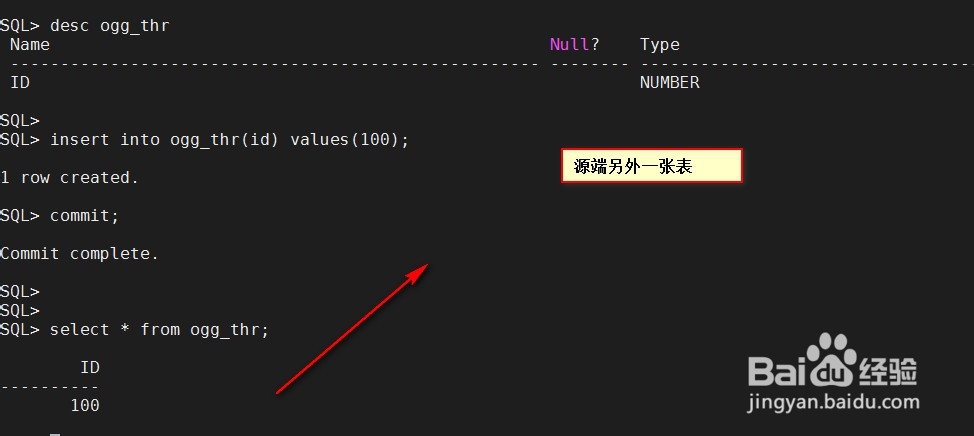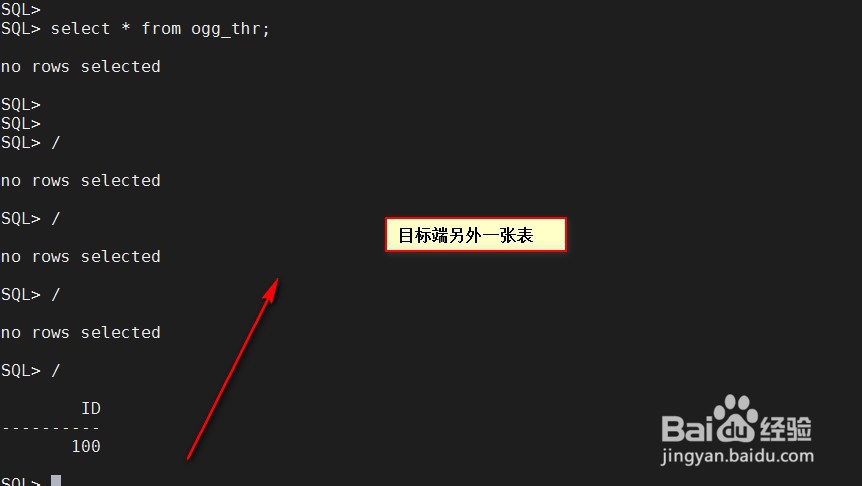1、在设置完成OGG后,只配置了choy用户下单个表的数据同步,可通过修改 源端捕获进程与目标端接收进程中的参数,将下图中源端中choy用户下的表修改为 *
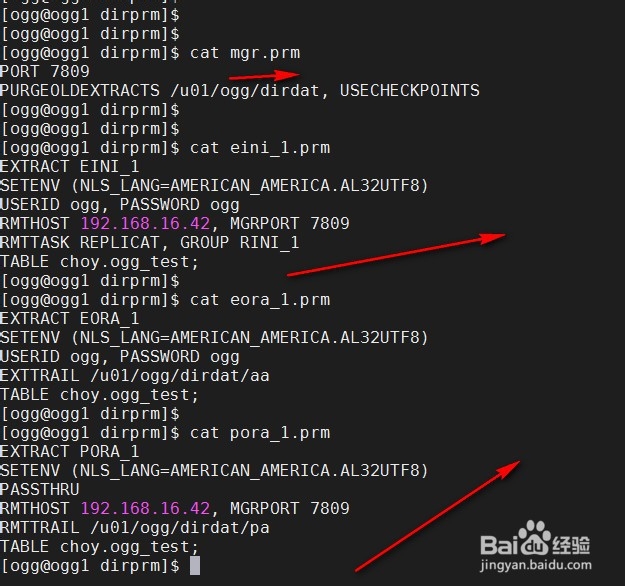
2、同时在目标端也同样设置接收配置文件中的表为*
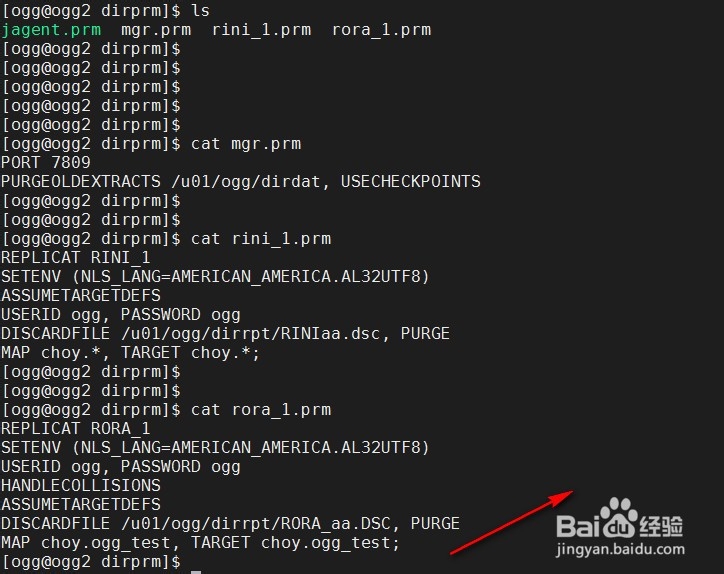
3、配置完成后,先在两端各创建好相应的表结构
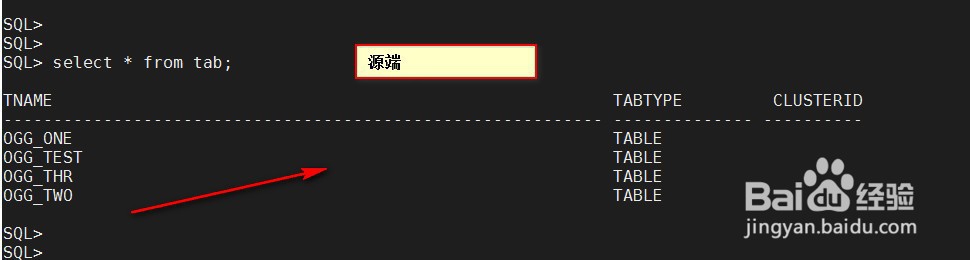
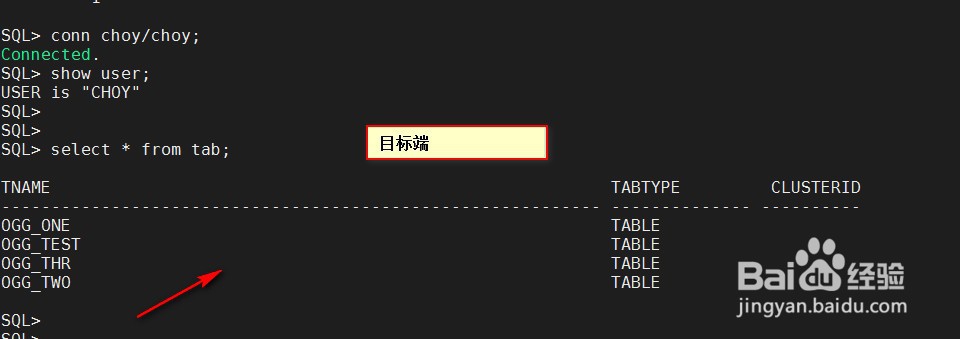
4、然后再重新启动源端ogg进程
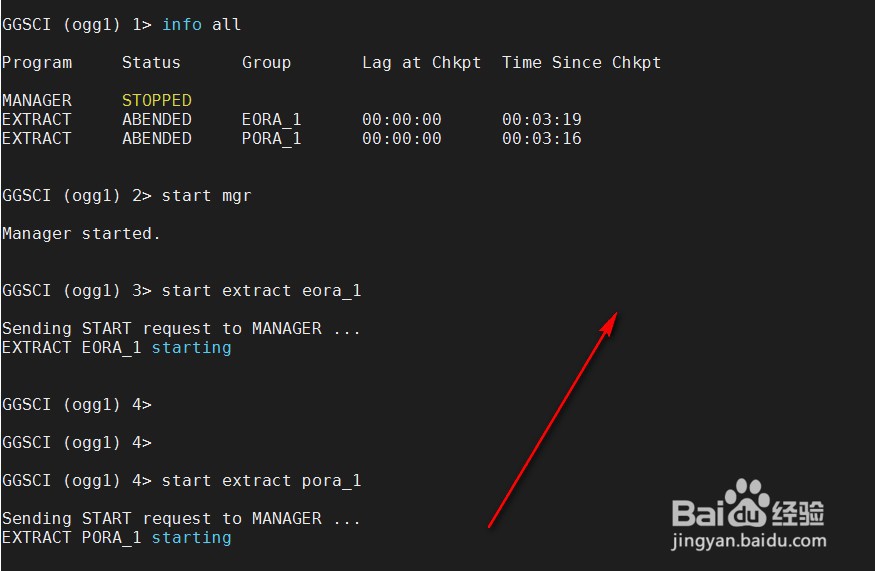
5、同样在目标端也重新接收进程

6、在源端任意挑选一张表进行插入数据,可以看到数据已经同步,有短暂的延时

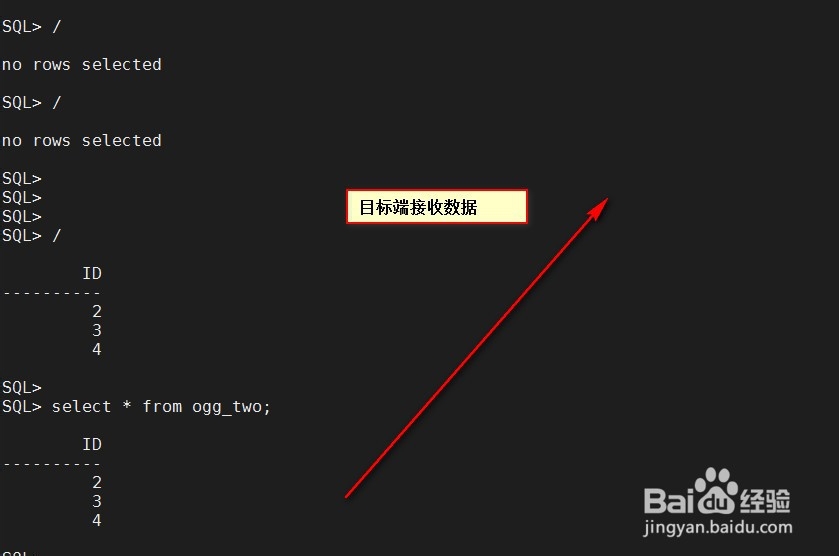
7、再挑选choy用户下的另外一张表,再进行测试发现,同步成功
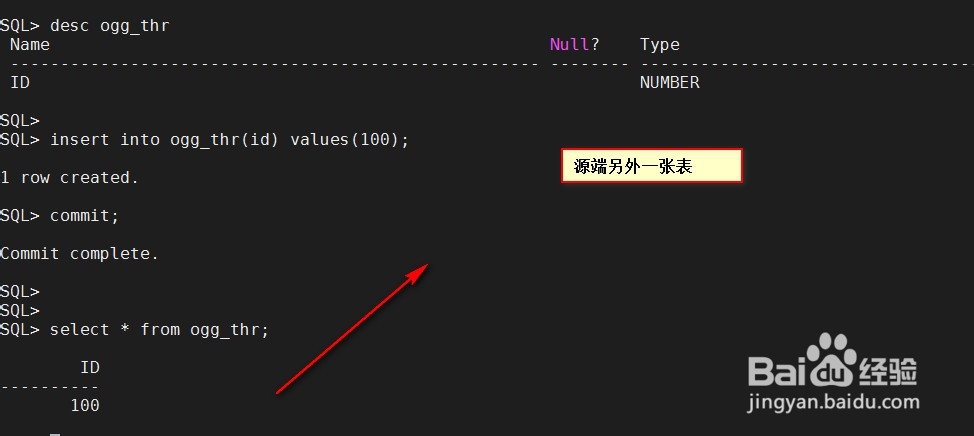
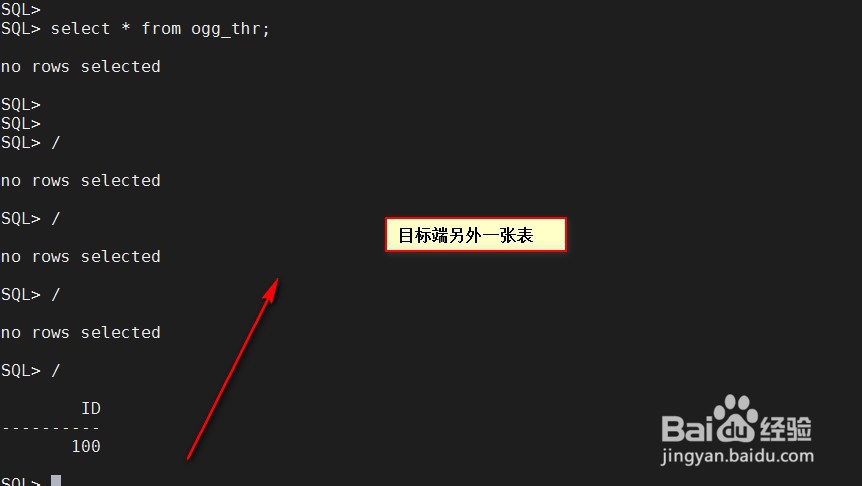
时间:2024-10-12 03:03:41
1、在设置完成OGG后,只配置了choy用户下单个表的数据同步,可通过修改 源端捕获进程与目标端接收进程中的参数,将下图中源端中choy用户下的表修改为 *
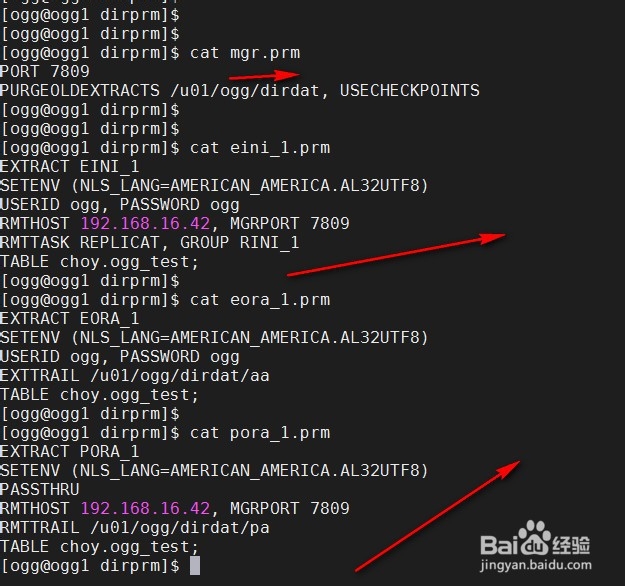
2、同时在目标端也同样设置接收配置文件中的表为*
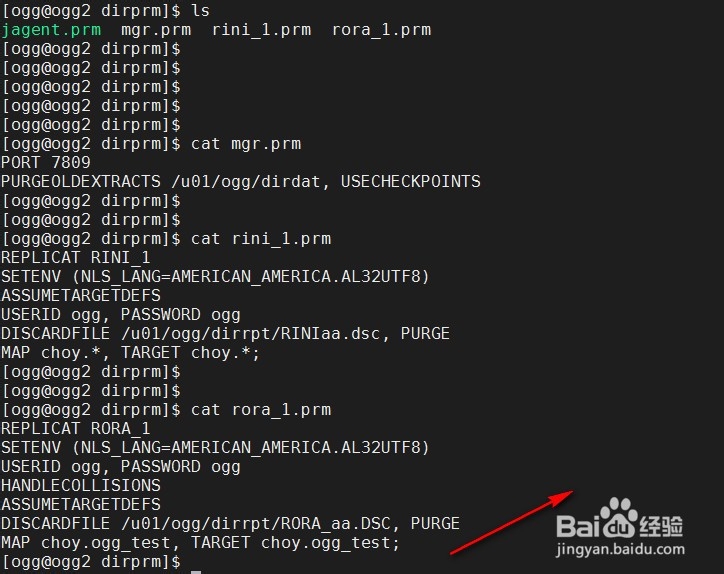
3、配置完成后,先在两端各创建好相应的表结构
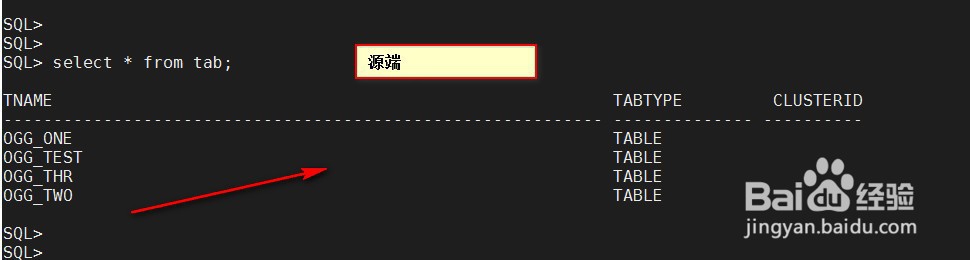
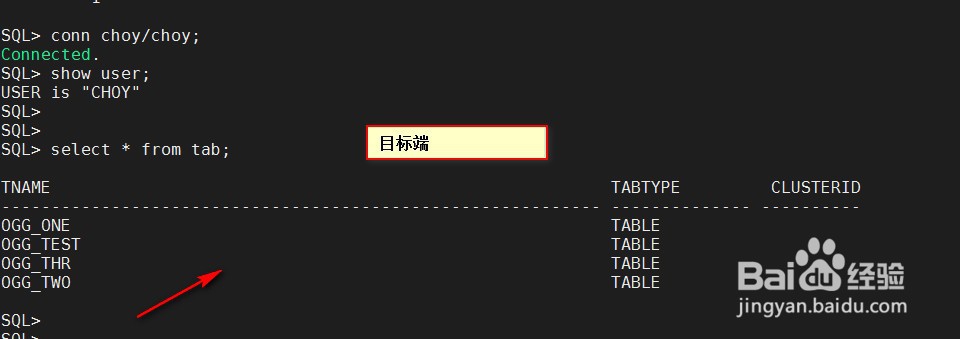
4、然后再重新启动源端ogg进程
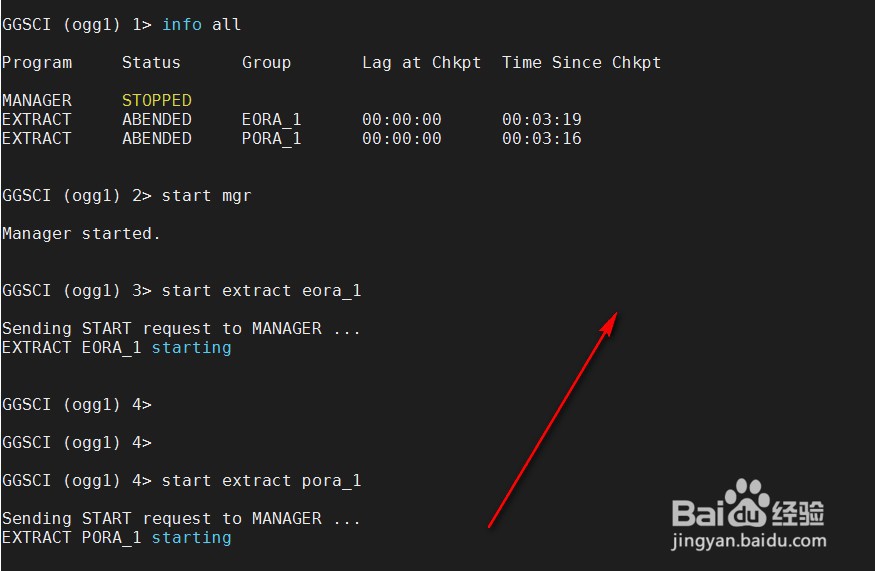
5、同样在目标端也重新接收进程

6、在源端任意挑选一张表进行插入数据,可以看到数据已经同步,有短暂的延时

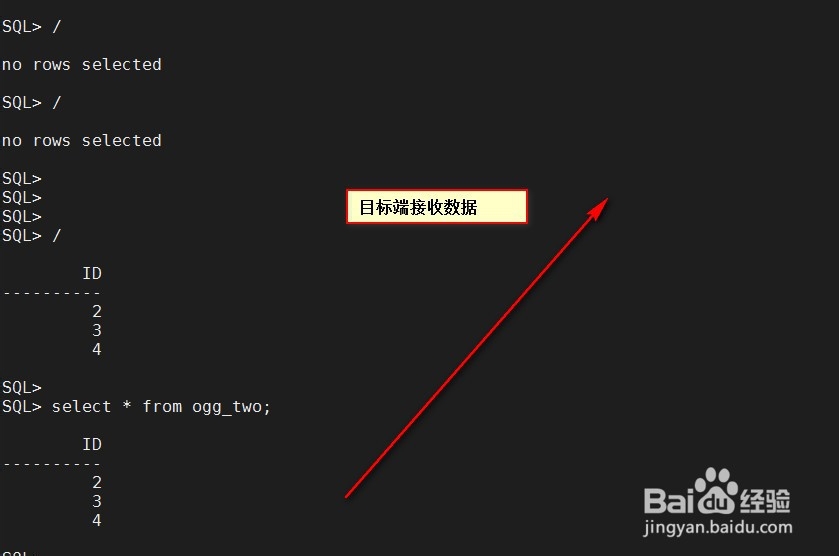
7、再挑选choy用户下的另外一张表,再进行测试发现,同步成功